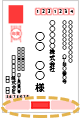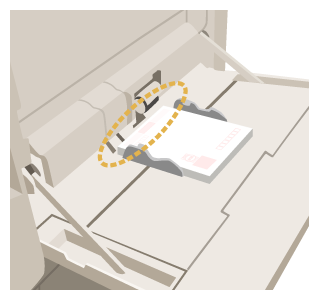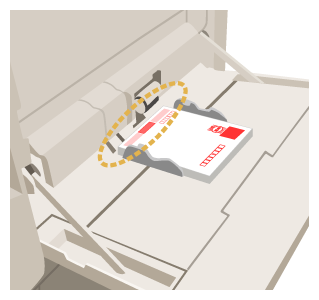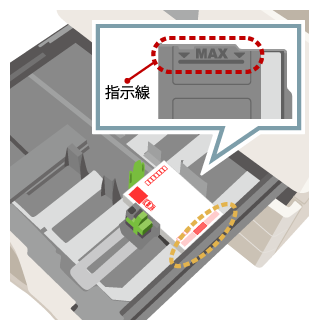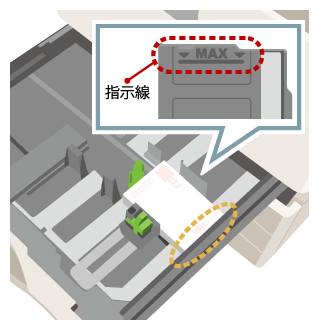よくあるご質問
質問
はがきに印刷したい。(FAQ No.00706)
回答
はがきに印刷するには、「給紙トレイ設定」画面で用紙タイプを「厚紙1」、用紙サイズを「はがき(自動-AB系)」に設定します。はがきを「手差しトレイ」あるいは「トレイ1」にセットして印刷してください。
下記の手順はMX-2650FNを例に記載しています。
◎ インクジェット用はがきは使用できません。
インクジェットプリンタ用はがきには印刷面に特殊なコーティングが施してあります。
このコーティングが複合機の定着部の熱により溶けたり剥がれたりする場合があり、プリントの汚れや搬送不良、機器の故障の原因となります。
操作ステップ
① はがきを、手差しトレイまたは、トレイ1にセットしてください。
◆ はがきのセット方法
| 手差しトレイ | |
|---|---|
| 表裏の向き:印刷面を下にする 上下の向き:はがきの下部が給紙フィーダーに当たるようセットする 最大セット枚数:20枚まで | |
宛名面を印刷する場合 | 文面を印刷する場合 |
| トレイ1 | |
|---|---|
| 表裏の向き:印刷面を上にする 上下の向き:はがきの下部が右側(外側)になるようセットする 最大セット枚数:100枚以内で、指示線の高さまで | |
宛名面を印刷する場合 | 文面を印刷する場合 |
② ホーム画面の[給紙トレイ設定]を押してください。
※ [給紙トレイ設定]ボタンがトップページにない場合は、ホーム画面を右にスクロールしてください。
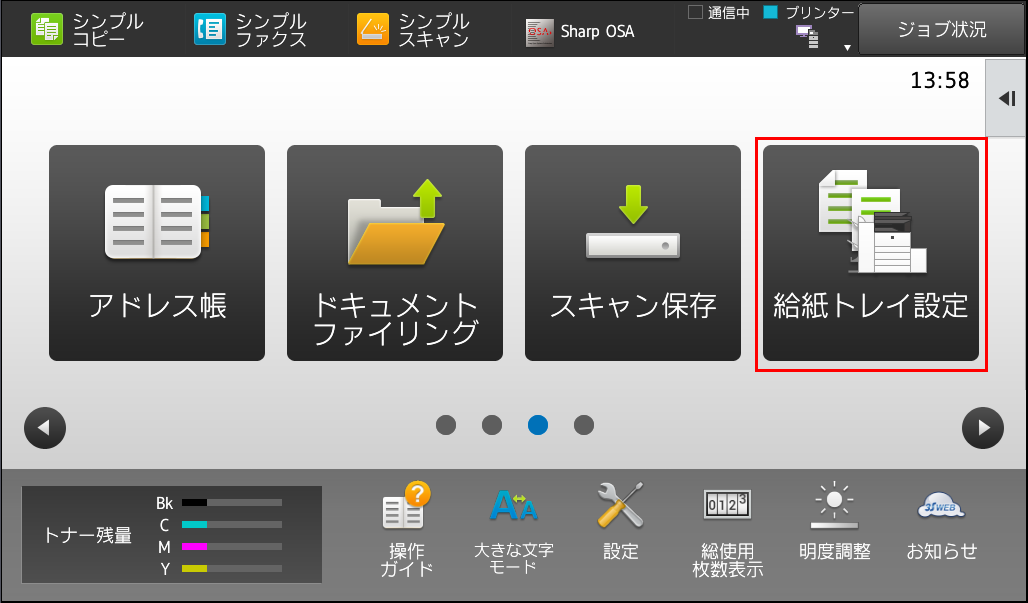
③ 下図のように表示されている場合は、[OK]を押し、手順⑦へ進んでください。表示されていない場合は、手順④へ進んでください。
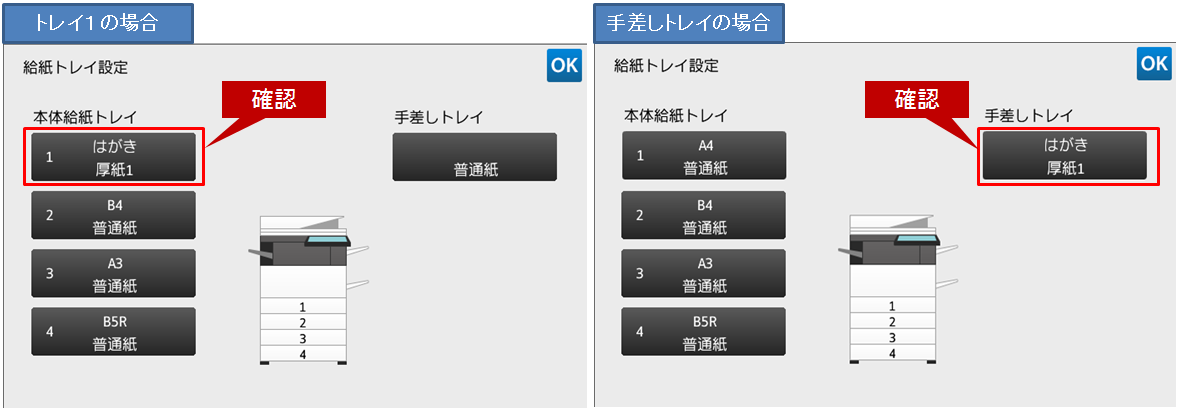
④「給紙トレイ」あるいは、「手差しトレイ」を押してください。
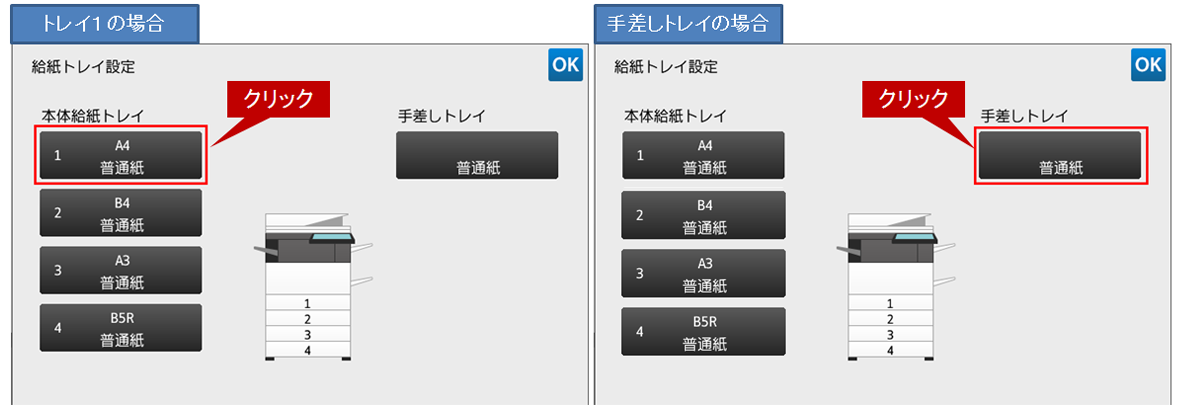
⑤「タイプ」タブを押して、[厚紙1]を押してください。
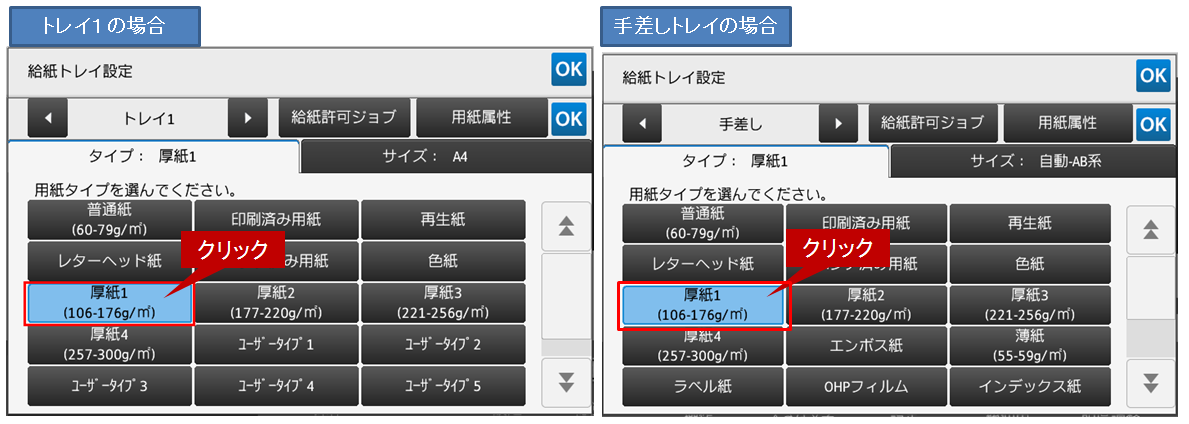
⑥「サイズ」タブを押して、トレイ1の場合は[はがき]を選択し、手差しトレイの場合は、[自動-AB系]を選択し、[OK]を押してください。
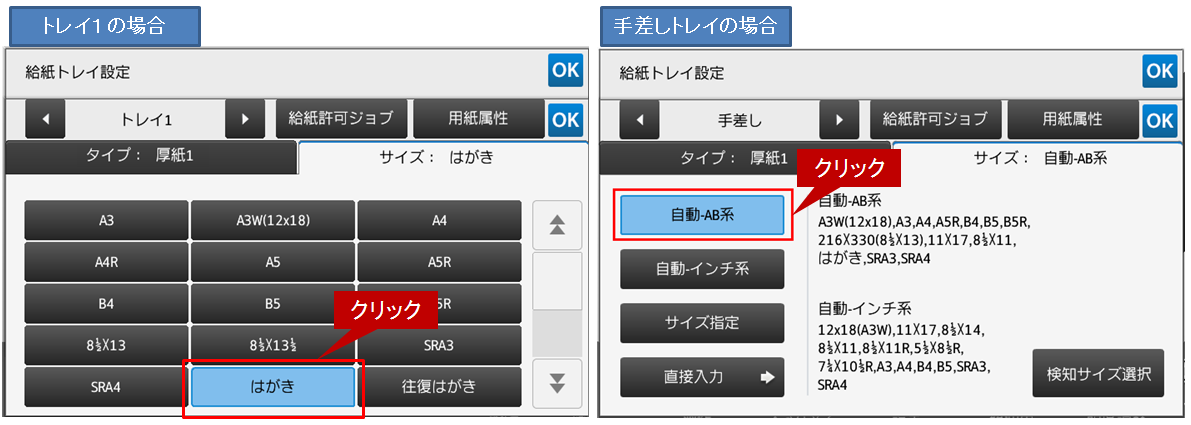
⑦ プリンタードライバー設定画面で [メイン]タブをクリックし、原稿サイズを設定してください。
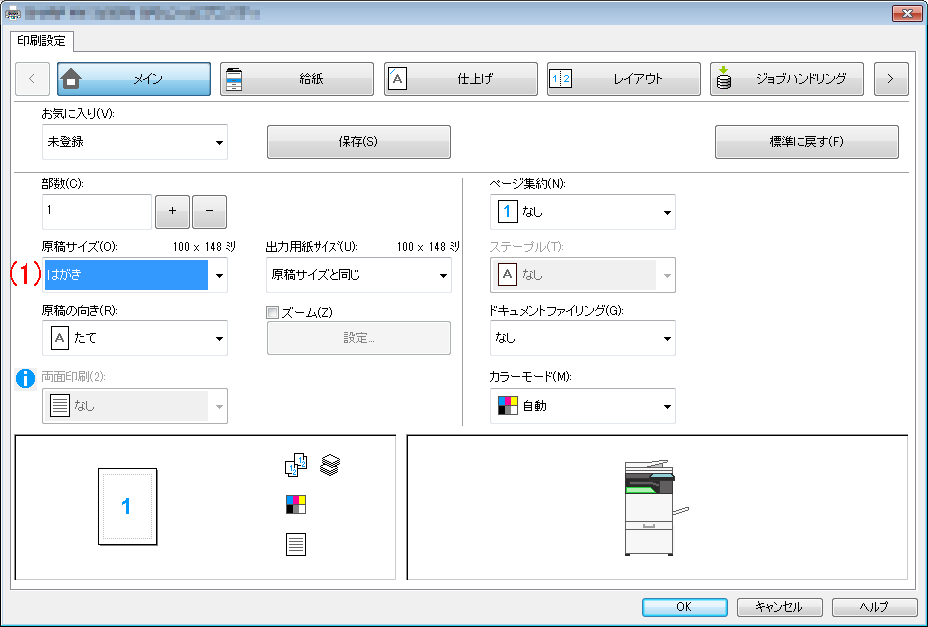
(1)「原稿サイズ(O)」:「はがき」
次にプリンタードライバー設定画面で [給紙]タブをクリックし、給紙トレイと用紙タイプを設定してください。
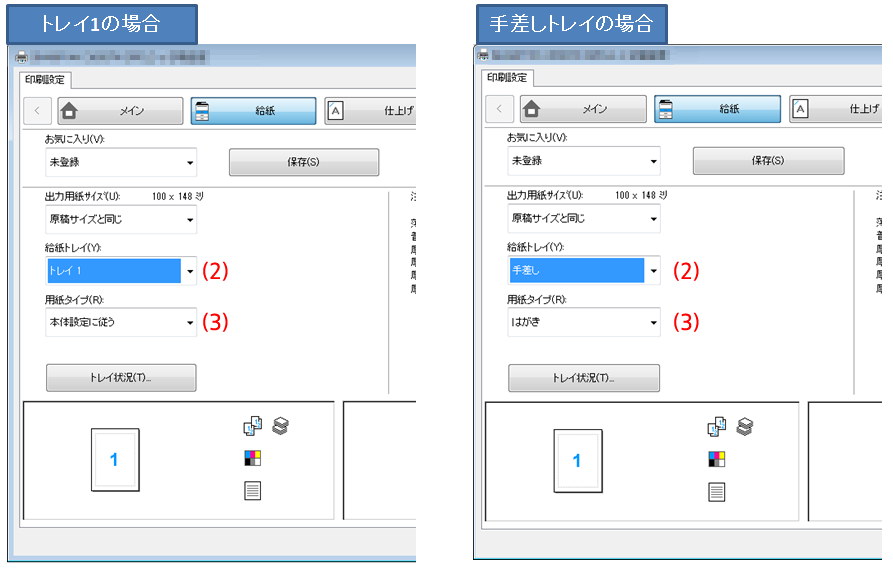
(2)「給紙トレイ(Y):」:トレイ1の場合は「トレイ1」、手差しトレイの場合は「手差し」
(3)「用紙タイプ(R):」:トレイ1の場合は、「本体設定に従う」、手差しトレイの場合は「はがき」
⑧ プリンタードライバー設定画面で[OK]をクリックして、印刷を実行してください。